可以使用设计页面为要置备的计算机和应用程序创建 Cloud Assembly 模板规范。
如何使用设计页面
要从头开始创建云模板,请转到。然后,单击。
- 查找资源。
- 将资源拖动到画布中。
- 连接资源。
- 通过编辑云模板代码配置资源。
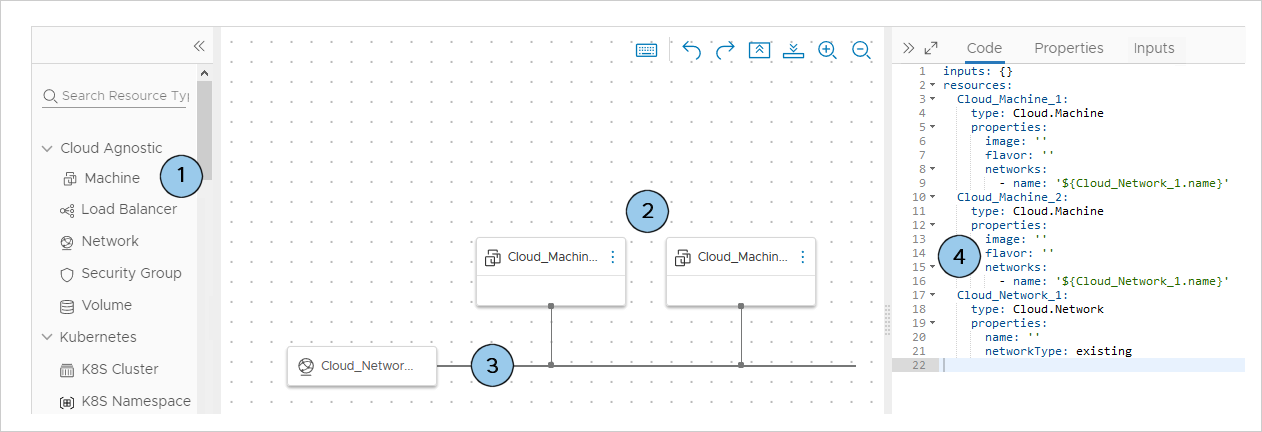
选择资源并将其添加到画布。
资源显示在设计页面的左侧,以供选择和拖动。
| 云平台无关的资源 |
可以将云平台无关的资源部署到任何云供应商。在置备时,部署使用匹配的特定于云的资源。例如,如果希望云模板同时部署到 AWS 云区域和 vSphere 云区域,请使用云平台无关的资源。 |
| 云供应商资源 |
供应商资源(如特定于 Amazon Web Services、Microsoft Azure、Google Cloud Platform 或 VMware vSphere 的资源)只能部署到匹配的 AWS、Azure、GCP 或 vSphere 云区域。 可以将云平台无关的资源添加到包含某特定供应商的云特定资源的云模板。请注意项目云区域在供应商方面提供的支持。 |
| 配置管理资源 |
配置管理资源依赖集成的应用程序。例如,Puppet 资源可以监控并实施其他资源的配置。 |
连接资源
可使用 Cloud Assembly 设计画布图形控件连接资源。
资源必须符合连接的要求。例如:
- 将负载均衡器连接到计算机集群。
- 将计算机连接到网络。
- 将外部存储连接到计算机。
实线连接器要求两个资源部署在同一个云区域中。如果向资源添加有冲突的限制,部署可能会失败。
例如,如果限制标记将一个已连接资源强制放置到 us-west-1 中的区域,而将另一个强制放置到 us-east-1 中的区域,则无法部署这两个资源。
实线或虚线箭头仅表示依赖关系,而不是连接。有关依赖关系的详细信息,请参见在 Cloud Assembly 中创建资源之间的绑定和依赖关系。
要进行连接,请将鼠标指针悬停在资源边缘上以显示连接气泡。之后,单击并拖动气泡到目标资源,然后释放鼠标按钮。
在代码编辑器中,源资源的其他代码将显示在目标资源的代码中。
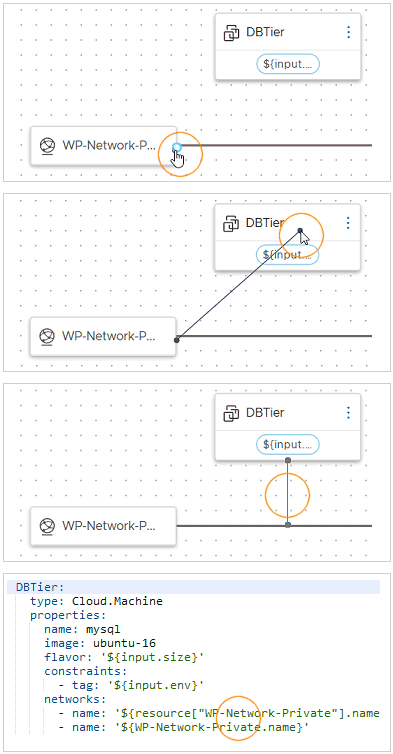
在此图中,SQL 计算机和专用网络相连接,因此它们必须部署在同一个云区域中。
编辑云模板代码
代码编辑器允许您直接键入、剪切、复制和粘贴代码。如果您不喜欢编辑代码,则可以单击设计画布中已有的资源,单击代码编辑器的属性选项卡,并在其中输入值。您输入的属性值将显示在代码中,就像直接键入它们一样。
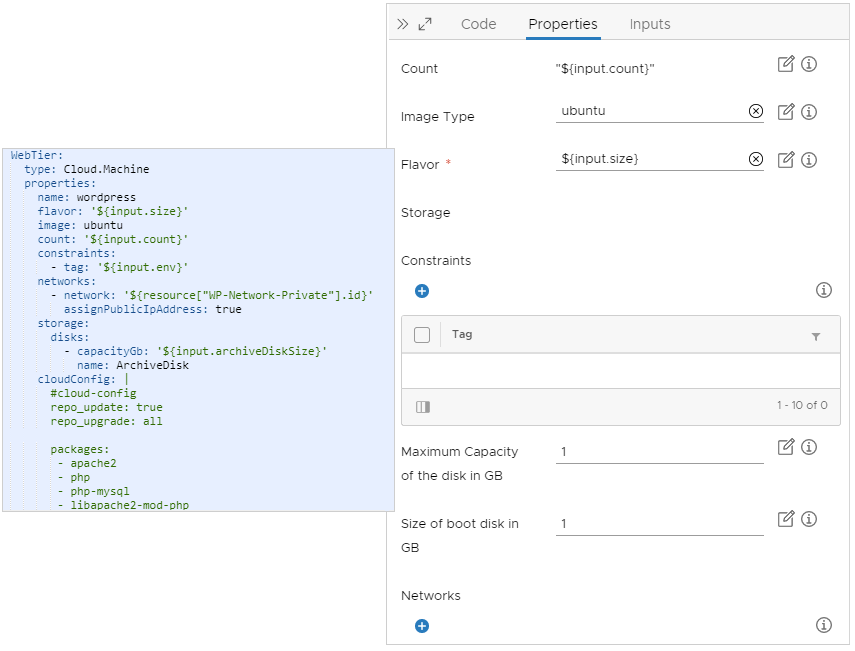
请注意,您可以将代码从一个云模板复制并粘贴到另一个云模板。